1、新建文件“A4图纸”,绘制一个A4图幅,宽21 厘米*高29.7 厘米。
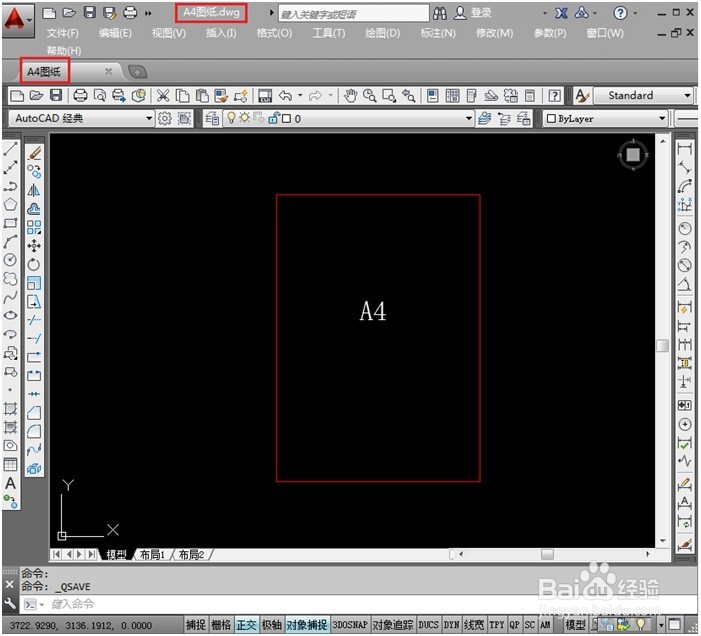
2、在“A4图纸”的“文件”下拉菜单点击“页面设置管理器”。
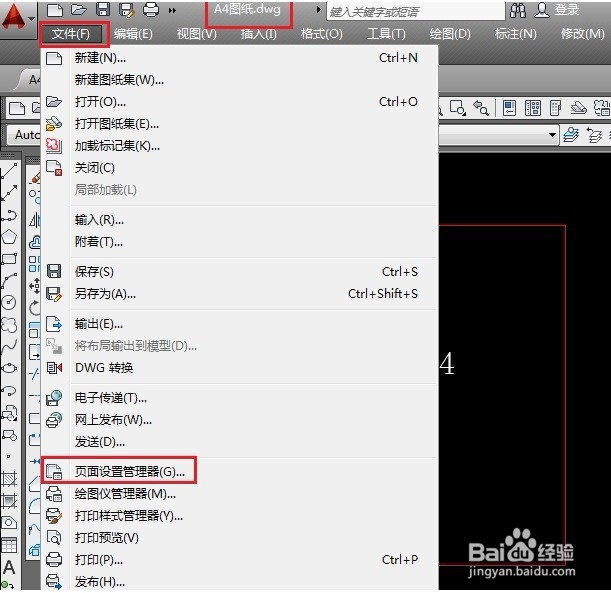
3、打开“页面设置管理器”,点击“新建”。
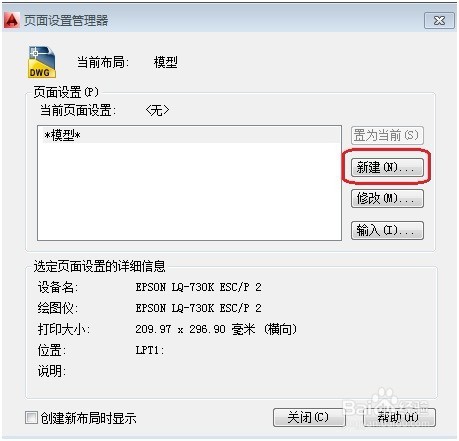
4、输入新页面设置名为“A4图纸打印设置”,点击“确定”。
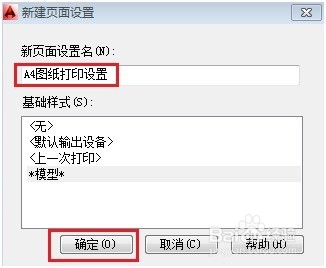
5、弹出打印设置对话框,设置绘图仪,图纸尺寸A4,打印样式表选“monochrome.ctb”,打印范围选窗口,点击窗口选A4图框,居中打印,图向方向“纵向”,打印比例为“布满图纸”。
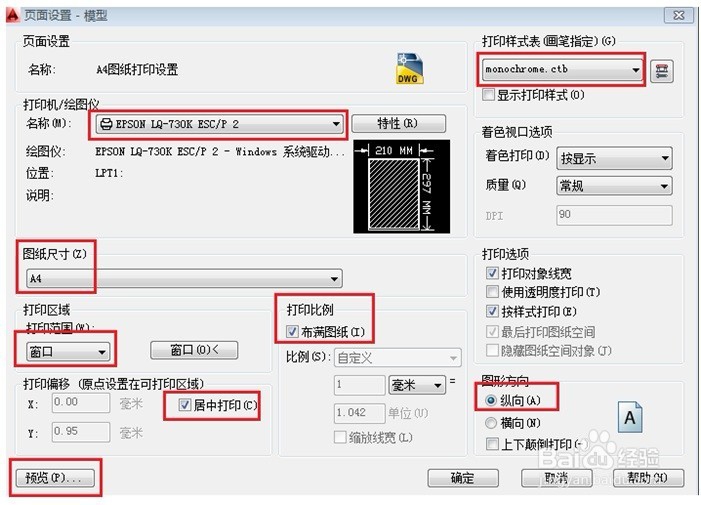
6、点击预览。
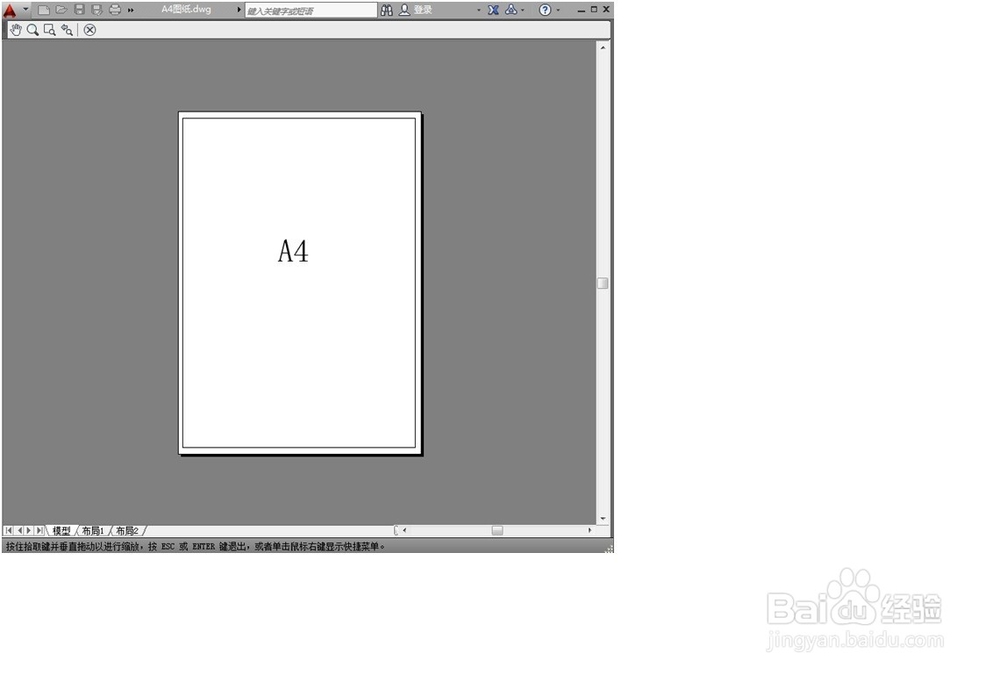
7、退出预览,在打印设置对话框中点击确定,在页面设置管理器中就出现‘’A4图纸打印设置‘’,点击关闭页面设置管理器。
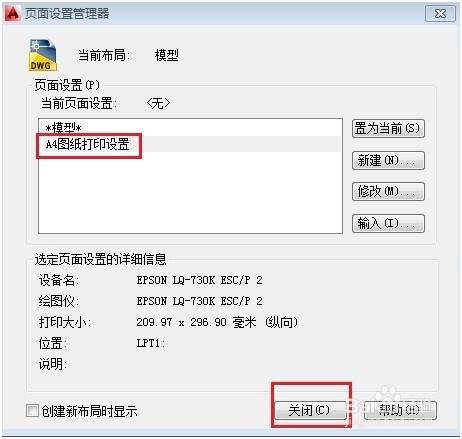
8、保存图纸文件“A4图纸”新建文件“A3图纸”,绘制一个A3图幅,宽42 厘米*高29.7 厘米。
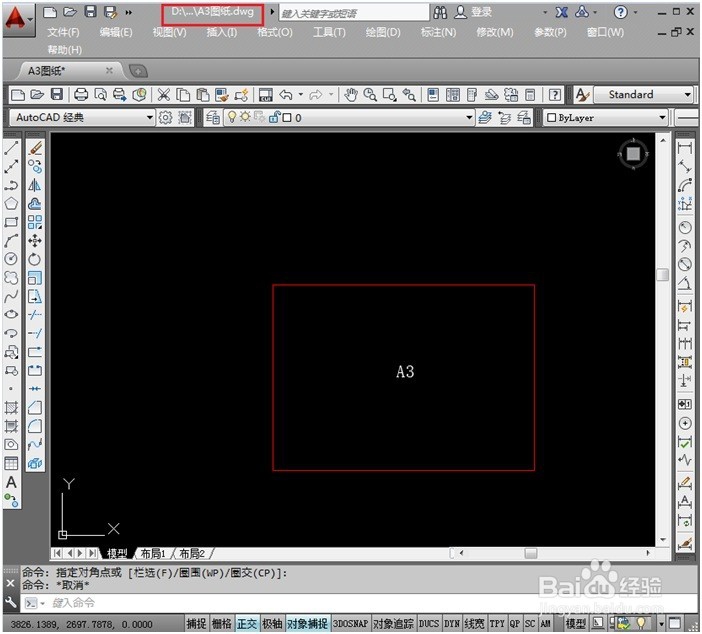
9、在“A3图纸”文件下拉菜单点击“页面设置管理器”打开“页面设置管理器”,然后点击“新建”。
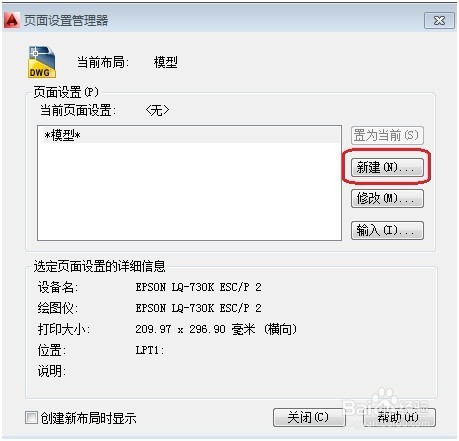
10、输入新页面设置名为“A3图纸打印设置”,点击“确定”。
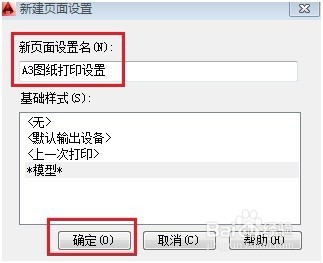
11、弹出打印设置对话框,设置绘图仪,图纸尺寸A3,打印样式表选“monochrome.ctb”,打印范围选窗口,点击窗口选A3图框,居中打印,图向方向“横向”,打印比例为“布满图纸”。
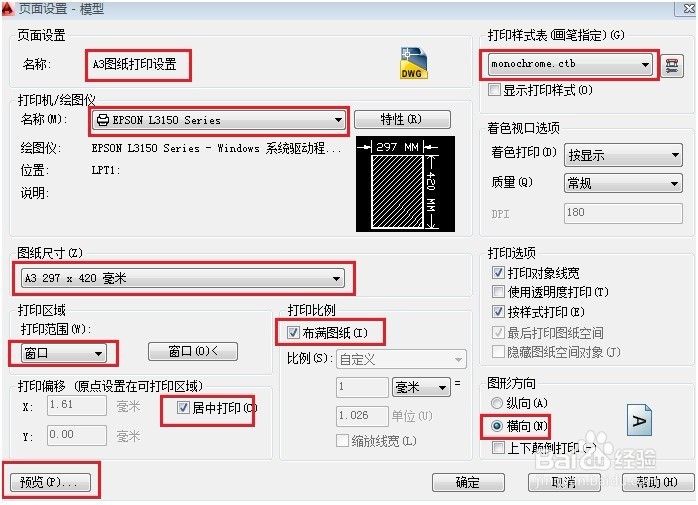
12、点击“预览”。
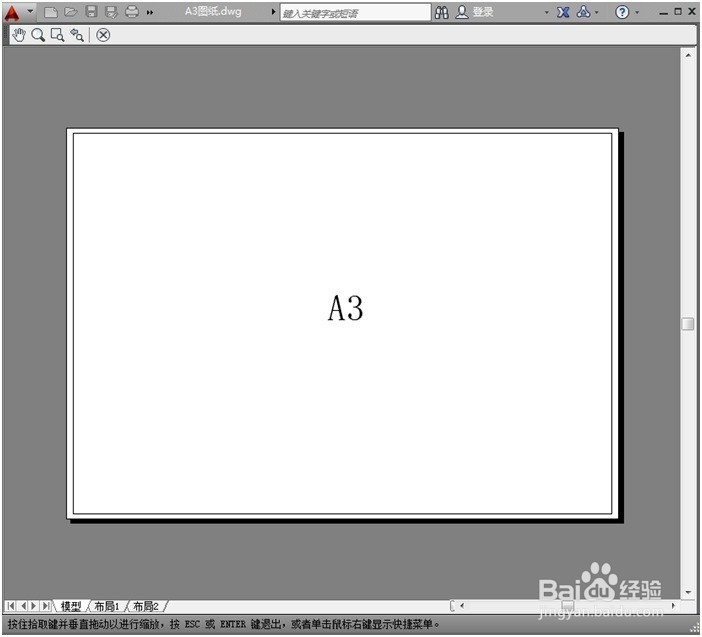
13、退出预览,在打印设置对话框中点击确定,在页面设置管理器中就出现‘’A3图纸打印设置‘’,点击关闭页面设置管理器。
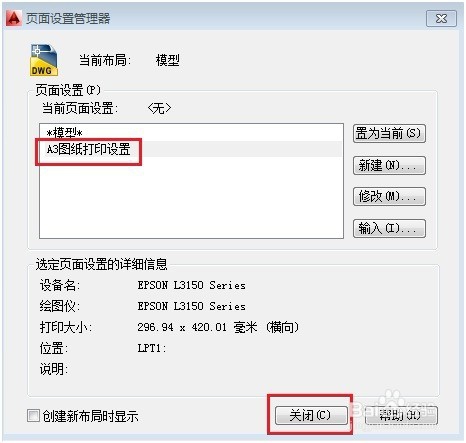
14、保存图纸文件“A3图纸”新建文件“打印图纸”,点击“文件”菜单,弹出下拉菜单,点击“发布”。
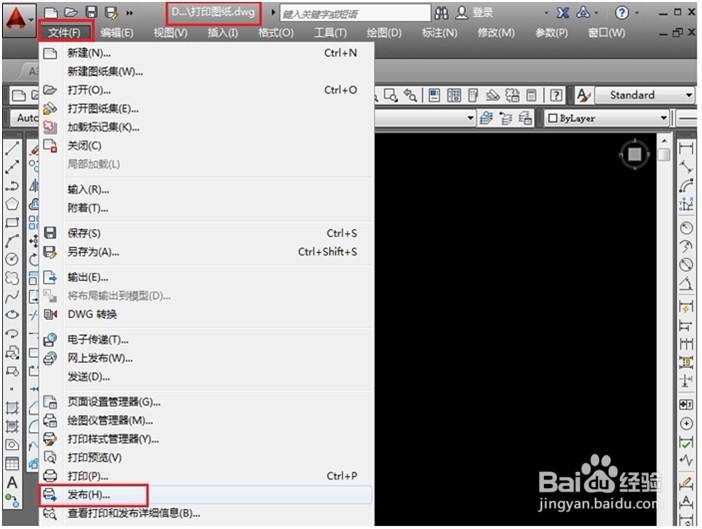
15、弹出“发布对话框”,点击取消“自动加载所有图形”旁的对号,,删除不需要打印的图纸文件。
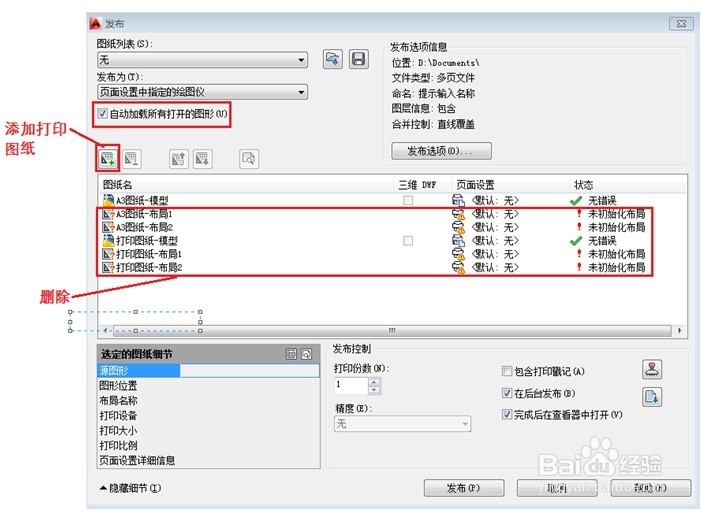
16、点击添加图纸文件“A4图纸,删除不需要打印的文件布局等,设置打印份数。
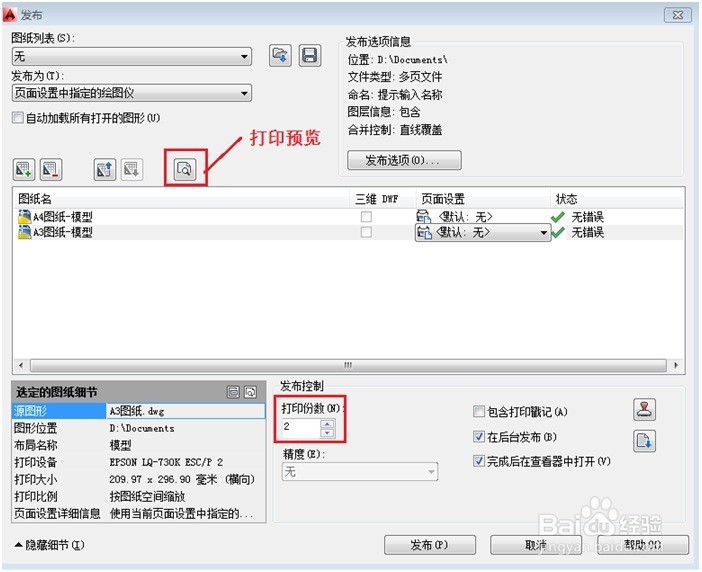
17、鼠标左键选择“A3图纸-模型”,点击“打印预览”。
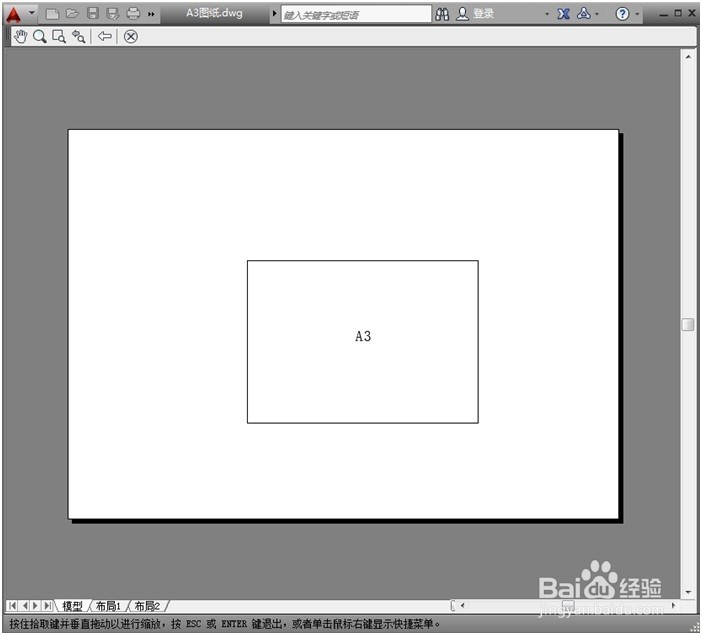
18、退出预览,点击发布。
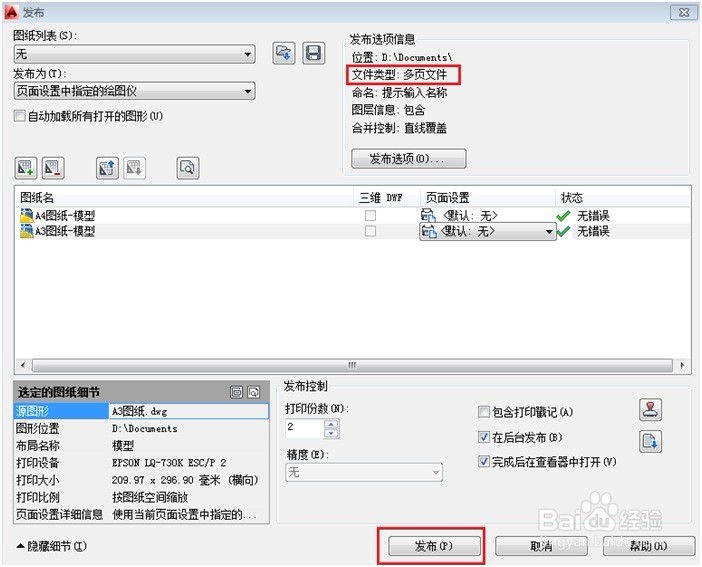
19、输入文件名“图纸批量打印.dsd”,点击“保存‘’。
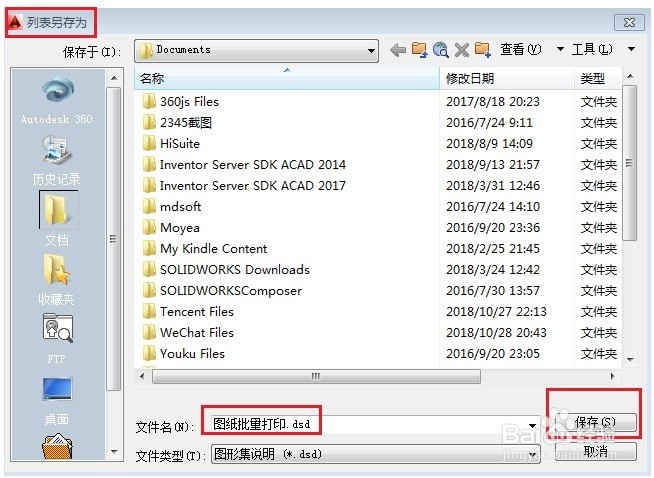
20、完成后,绘图仪就开始批量打印图纸了。
